- CAB ფაილები ასე აღარ გამოიყენება, მაგრამ ისინი წარსულში დომინანტი საარქივო ფორმატია.
- დღევანდელ სტატიაში ჩვენ გაჩვენებთ როგორ სწორად ამოიღოთ CAB ფაილები Windows 10-ში.
- გსურთ შეიტყოთ მეტი ფაილის შეკუმშვის შესახებ? დარწმუნდით, რომ შეამოწმეთ ეს კომპრესირებული ფაილები სტატია დამატებითი ინფორმაციისთვის.
- ეძებთ უფრო სასარგებლო სახელმძღვანელოს, როგორიც არის ეს? ჩვენი როგორ უნდა Hub აქვს მსგავსი სტატიები, ასე რომ დარწმუნდით.
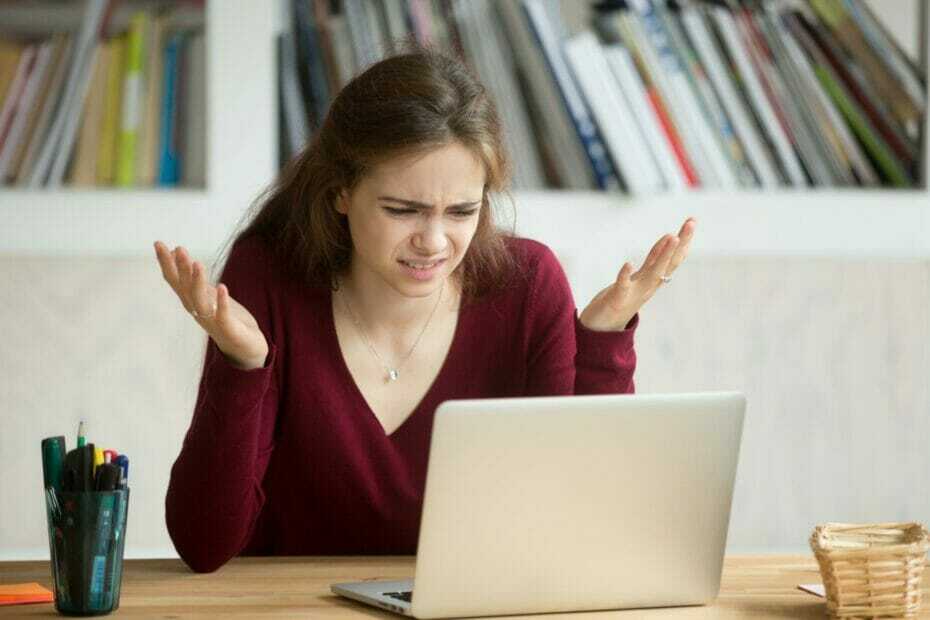
ეს პროგრამა თქვენს დრაივერებს განაგრძობს მუშაობას და ამით გიცავთ კომპიუტერის ჩვეულებრივი შეცდომებისა და აპარატურის უკმარისობისგან. შეამოწმეთ თქვენი ყველა მძღოლი ახლა 3 მარტივ ეტაპზე:
- ჩამოტვირთეთ DriverFix (დადასტურებული ჩამოტვირთვის ფაილი).
- დააჭირეთ დაიწყეთ სკანირება იპოვონ ყველა პრობლემატური მძღოლი.
- დააჭირეთ განაახლეთ დრაივერები ახალი ვერსიების მისაღებად და სისტემის გაუმართაობის თავიდან ასაცილებლად.
- DriverFix გადმოწერილია ავტორი 0 მკითხველი ამ თვეში.
CAB ფაილი არის არქივის ფაილის ფორმატი, რომელსაც კვლავ იყენებენ ზოგიერთი მომხმარებელი. მიუხედავად იმისა, რომ ეს არის საარქივო ფორმატი, ის ისეთივე პოპულარული არ არის, როგორც ZIP და RAR და მომხმარებლებმა არ იციან როგორ სწორად მოპოვონ იგი.
დღევანდელ სტატიაში ჩვენ ვაჩვენებთ, თუ როგორ უნდა ამოიღოთ CAB ფაილი Windows 10-ზე სწრაფად და ყოველგვარი პრობლემების გარეშე.
როგორ ამოვიღო CAB ფაილი Windows 10-ში?

WinZip არის ფაილების არქივატორის ცნობილი პროგრამული უზრუნველყოფა და CAB ფაილების მოპოვების საუკეთესო საშუალებაა. პროგრამა გთავაზობთ CAB ფაილების მშობლიურ მხარდაჭერას და მათი ამოღება შეგიძლიათ უბრალოდ WinZip– ით გახსნით.
პროგრამა ასევე მხარს უჭერს ZIP, RAR, 7Z, TAR, ISO, IMG და სხვა პოპულარულ საარქივო ფორმატებს. WinZip– ს შეუძლია ნებისმიერი ტიპის ფაილის შეკუმშვა და დაშიფვრის ვარიანტიც არის ხელმისაწვდომი, ასე რომ თქვენ მარტივად დაიცავთ თქვენს ფაილებს.
WinZip ასევე შეიძლება გამოყენებულ იქნას ფაილების მართვის, სარეზერვო ასლის შექმნისა და გაყოფისთვის, ასევე არსებობს ღრუბლოვანი მეხსიერების გაზიარების მხარდაჭერაც. თუ გჭირდებათ ინსტრუმენტი, რომელსაც შეუძლია CAB ფაილების გადატანა ყუთში, WinZip საუკეთესო არჩევანია.
სხვა შესანიშნავი მახასიათებლები:
- შეუძლია გაუმკლავდეს ყველა პოპულარულ საარქივო ფორმატს
- CAB ფორმატის მშობლიური მხარდაჭერა
- ფაილის დაშიფვრა
- ფაილის მართვა, ფაილის გაყოფა
- ღრუბლოვანი მეხსიერების მხარდაჭერა

WinZip
WinZip არის ფაილების არქივირების პროგრამა, რომელსაც ადვილად შეუძლია CAB ფაილების გახსნა და ამოღება.
2. გამოიყენეთ ბრძანების სტრიქონი
- დაჭერა Windows Key + X გახსნა Win + X მენიუ.

- ახლა აირჩიეთ PowerShell (ადმინ) ან ბრძანების სტრიპტიზი (ადმინისტრატორი).
- ახლა თქვენ უბრალოდ უნდა აწარმოოთ ქვემოთ მოცემული რამდენიმე ბრძანებადან ერთი.
არსებობს ორი ბრძანება, რომელთა გამოყენება შეგიძლიათ CAB ფაილების ამოსაღებად და ჩვენ გაჩვენებთ თუ როგორ მუშაობს თითოეული ეს ბრძანება.
გაფართოება
WindowsReport.cab –F: * C: \ WindowsReport გაფართოება
ამონაწერი 32
extrac32.exe WindowsReport.cab / L "C: \ WindowsReport \"
ეს ბრძანებები სასარგებლოა, რადგან მათ შეუძლიათ CAB ფაილების ამოღება, მესამე მხარის პროგრამულ უზრუნველყოფაზე დაყრდნობით. ამასთან, ამ მეთოდების გამოსაყენებლად საჭიროა იგივე გაცნობა ბრძანების სტრიქონს.
თუ ბრძანების სტრიქონი არ ხართ, უნდა გქონდეთ CAB ფაილების გახსნა და მოპოვება, ისევე როგორც სხვა ფაილები, უბრალოდ ორმაგად დაწკაპუნებით და Windows– ს უნდა შეეძლოს მისი მოგვარება.
CAB ფაილების ამოღება Windows 10-ზე საკმაოდ მარტივია, მაგრამ თუ გსურთ CAB ფაილების ამოღება და მართვა, როგორც პროფესიონალი, მაშინ გთავაზობთ WinZip პროგრამული უზრუნველყოფის გამოყენებას.

